Bagaimana Anda Dapat Mempercantik Swafoto Anda dengan Alat PicsArt?
October 10, 2024 (1 year ago)
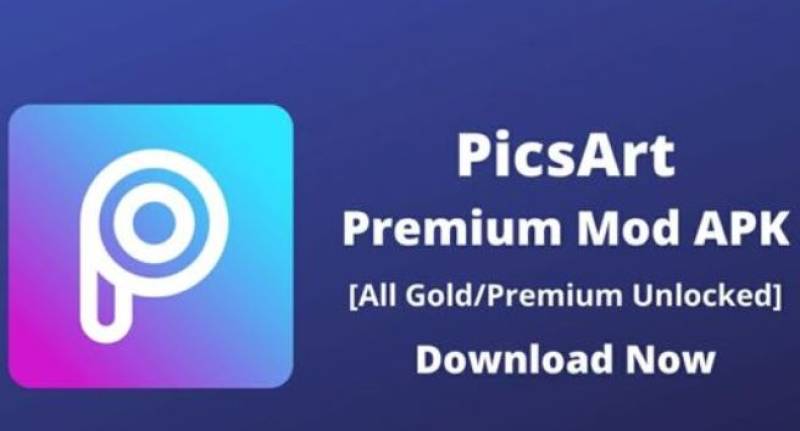
PicsArt adalah aplikasi seluler yang dapat Anda unduh di ponsel Anda. Aplikasi ini memiliki banyak alat untuk mengedit foto. Anda dapat menambahkan filter, stiker, dan bahkan teks. Dengan PicsArt, Anda dapat membuat swafoto Anda terlihat profesional. Aplikasi ini mudah digunakan, sehingga anak-anak pun dapat menggunakannya.
Mengapa Harus Mempercantik Swafoto Anda?
Mempercantik swafoto Anda akan membuatnya terlihat menakjubkan. Swafoto yang bagus dapat membuat Anda merasa percaya diri. Berbagi foto-foto indah dengan teman-teman juga bisa menyenangkan. Saat Anda mengedit swafoto, Anda dapat mengekspresikan kreativitas Anda. Anda dapat menunjukkan kepribadian dan gaya Anda.
Memulai dengan PicsArt
Untuk memulai, Anda perlu mengunduh aplikasi PicsArt. Anda dapat menemukannya di App Store atau Google Play. Setelah Anda menginstalnya, buka aplikasi tersebut. Anda akan melihat tanda "+". Ketuk tanda tersebut untuk mengunggah swafoto Anda. Anda dapat memilih foto dari galeri atau mengambil foto baru.
Menggunakan Filter
Salah satu cara termudah untuk mempercantik swafoto Anda adalah dengan menggunakan filter. Filter mengubah warna dan suasana foto Anda. Untuk menerapkan filter, ketuk opsi "Efek" setelah memilih swafoto Anda. Anda akan melihat banyak filter untuk dipilih. Beberapa filter membuat warna lebih cerah, sementara yang lain dapat memberikan tampilan vintage. Bereksperimenlah dengan berbagai filter untuk menemukan filter favorit Anda. Anda dapat membuat swafoto Anda terlihat hangat dan cerah atau dingin dan murung. Filter dapat mengubah segalanya!
Menyesuaikan Kecerahan dan Kontras
Terkadang, swafoto Anda mungkin terlihat terlalu gelap atau terlalu terang. Anda dapat memperbaikinya menggunakan alat kecerahan dan kontras.
- Kecerahan membantu mencerahkan atau menggelapkan foto Anda. Jika swafoto Anda terlalu gelap, tingkatkan kecerahannya. Jika terlalu terang, kurangi.
- Kontras mengubah perbedaan antara area terang dan gelap. Menambah kontras membuat warna menonjol. Mengurangi kontras memberikan tampilan yang lebih lembut.
Anda dapat menemukan opsi ini di bawah "Sesuaikan" di menu pengeditan. Bermain-main dengan pengaturan ini hingga swafoto Anda terlihat pas.
Menambahkan Stiker
Cara menyenangkan lainnya untuk mempercantik swafoto Anda adalah dengan menambahkan stiker. PicsArt memiliki banyak stiker untuk dipilih. Anda dapat menambahkan elemen yang menyenangkan seperti hati, emoji, atau kacamata hitam yang keren. Untuk menambahkan stiker, ketuk opsi "Stiker". Anda dapat mencari stiker yang Anda suka. Setelah menemukannya, ketuk untuk menambahkannya ke swafoto Anda. Anda dapat mengubah ukuran dan memindahkannya. Pastikan ukurannya pas! Stiker dapat menambahkan sentuhan yang menyenangkan dan menunjukkan kepribadian Anda. Stiker membuat swafoto Anda lebih menarik dan menyenangkan!
Menggunakan Teks
Teks adalah cara keren lainnya untuk mempercantik swafoto Anda. Anda dapat menambahkan kutipan atau keterangan lucu ke foto Anda. Untuk menambahkan teks, ketuk opsi "Teks". Ketik apa yang ingin Anda katakan. Anda dapat mengubah fon, warna, dan ukuran.
Pastikan teks dapat dibaca. Anda dapat meletakkannya di mana saja pada swafoto Anda. Menambahkan teks dapat membuat swafoto Anda lebih personal. Ini juga memungkinkan Anda untuk berbagi pikiran atau perasaan Anda.
Menggunakan Penghapus Latar Belakang
Apakah Anda ingin mengubah latar belakang? PicsArt memiliki alat yang hebat untuk itu. Anda dapat menggunakan "Penghapus Latar Belakang" untuk menghapus latar belakang swafoto Anda. Alat ini berguna jika Anda ingin menambahkan latar belakang baru.
Untuk menggunakan alat ini, pilih "Cutout" dan kemudian "Person." Aplikasi akan secara otomatis memotong swafoto Anda. Anda kemudian dapat menambahkan latar belakang baru. Fitur ini memungkinkan Anda membuat pemandangan yang menyenangkan. Misalnya, Anda dapat menempatkan diri Anda di pantai atau di kota.
Kolase dan Remix
PicsArt juga memungkinkan Anda membuat kolase dengan swafoto Anda. Anda dapat menggabungkan beberapa foto menjadi satu. Ini adalah cara yang menyenangkan untuk menceritakan sebuah kisah atau menunjukkan suasana hati yang berbeda. Untuk membuat kolase, ketuk opsi "Kolase". Anda dapat memilih berapa banyak foto yang akan disertakan. Setelah memilih swafoto Anda, PicsArt akan mengaturnya untuk Anda. Anda dapat menyesuaikan batas dan spasi.
Selain itu, Anda dapat me-remix foto. Fitur ini memungkinkan Anda untuk menggabungkan swafoto Anda dengan foto orang lain. Anda dapat membuat gambar unik yang menunjukkan persahabatan Anda.
Menyimpan dan Membagikan Swafoto Anda
Setelah Anda puas dengan swafoto Anda yang disempurnakan, saatnya untuk menyimpannya. Ketuk tombol "Simpan". Foto yang diedit akan disimpan di galeri Anda. Sekarang Anda dapat membagikannya di media sosial atau dengan teman-teman.
Berbagi swafoto Anda bisa jadi mengasyikkan. Anda dapat menunjukkan kepada semua orang betapa kreatifnya Anda. Jangan lupa untuk bertanya kepada teman-teman Anda apa pendapat mereka tentang hasil suntingan Anda!
Kiat Terakhir untuk Mempercantik Swafoto
Ambil Swafoto yang Bagus: Pencahayaan yang bagus membantu. Cahaya alami adalah yang terbaik untuk swafoto.
Jadilah Kreatif: Cobalah berbagai alat dan fitur. Jangan takut untuk bereksperimen.
Latihan Membuat Sempurna: Semakin sering Anda menggunakan PicsArt, semakin baik Anda dalam mengedit.
Bersenang-senanglah: Nikmati proses pengeditan. Membuat swafoto seharusnya menyenangkan, bukan membuat stres.
Direkomendasikan untukmu





